כמומחה IT, יש כמה דברים שאתה יכול לעשות כדי לבדוק את תקינות קובצי המשחק במחשב שלך.
ראשית, אתה יכול להשתמש בכלי כמו HashTab כדי לבדוק את גיבוב הקבצים של קבצי המשחק שלך. זה יגיד לך אם הקבצים שונו או לא.
שנית, אתה יכול להשתמש בכלי כמו FileAlyzer כדי לבחון מקרוב את קבצי המשחק עצמם. זה יאפשר לך לראות בדיוק מה השתנה, והאם שינויים אלה עלולים לגרום לבעיות או לא.
לבסוף, אתה תמיד יכול פשוט לנסות להפעיל את המשחק ולראות אם זה עובד. אם לא, אז יש סיכוי טוב שמשהו לא בסדר בקבצי המשחק. עם זאת, אם המשחק אכן עובד, אז זה כנראה בסדר.
בכל מקרה, זה תמיד רעיון טוב שיהיה לך גיבוי של קבצי המשחק שלך למקרה שמשהו אכן ישתבש.
כיצד להפסיק את סנכרון ה- onote
אתה יכול לבדוק את שלמות קבצי המשחק ב-Steam, Epic, GOG Galaxy, Ubisoft Connect, Origin ו-Rockstar Games Launcher במחשב Windows על ידי ביצוע ההליך בפוסט זה.

מהם קבצי המשחק?
קבצי משחק חשובים מאוד לכל משחק מחשב. קובצי משחקים הם בעצם קבצים המשויכים למשחקי הווידאו שלך ולמשחקים אחרים שהתקנת במערכת המחשב שלך. קובצי המשחק הללו מאחסנים את כל הנתונים הדרושים הקשורים לסרטון או למשחק אחר. נתוני המשחק עשויים לכלול קבצי התקנת משחקים, רומי משחקים, קובצי מפות, עיצובי דמויות, דיאלוגים, תצורות, מידע מרקם, משחק שנשמר וכו'. הם כוללים גם קבצי פרויקטים שבהם השתמשו המפתחים ליצירת משחק הווידאו.
לרוב, קבצי המשחק נשמרים עם הסיומות הבאות:
- GAM: זהו פורמט קובץ סטנדרטי לאחסון מידע שמירת משחק, שמשמעותו בעצם שמירת התקדמות השחקן במשחק בנקודה מסוימת במשחק.
- DST: פורמט קובץ משחק זה הוא פורמט לשימוש כללי לאחסון מידע מרקם בפורמט דחוס תוך שימוש בפחות שטח דיסק. זה ידוע גם בשם S3CT (S3 דחוס מרקם) ו-BC (דחיסה בלוק).
- מַפָּה: פורמט קובץ המשחק הזה משמש את רוב משחקי הווידאו לניפוי באגים במפות ולמטרות קשורות אחרות.
- PHI: קבצי משחקים אלה משמשים לשמירת משחקי וידאו של קונסולה במחשב. הוא משמש בעיקר במשחקי Nintendo 64.
- VDF: VDF מייצג קובץ נתוני שסתום. הוא משמש את מנוע המשחק Valve Source לאחסון מטא נתונים של המשחק. זה גם מאחסן נתונים כמו משאבים, סקריפטים, אלמנטים להדמיה וכו'.
כל הקבצים הללו ואחרים אחראים למשחק חלק במחשב. מה קורה אם קבצי המשחק שלך נפגמים או פגומים? ובכן, זה בעצם מדרדר את הביצועים של המשחק וגורם לו לקרוס, להקפיא, להתעכב או לגמגם במחשב האישי שלך. ייתכן שהמשחק שלך אפילו לא ייפתח אם כמה קבצי משחק חשובים פגומים. עקב קבצי משחק פגומים, אתה עלול גם להיתקל בשגיאות הפעלה שונות ושגיאות אחרות במשחק.
מדוע קבצי המשחק נפגמים?
ישנם מספר גורמים המשפיעים על קובצי המשחק שלך שעלולים לגרום להם להיפגם. הנה כמה מהסיבות האפשריות:
- בדרך כלל, זה קורה אם המחשב שלך קורס לפתע בזמן משחק.
- אם אתה נתקל בהפסקת חשמל והמחשב שלך נכבה תוך כדי משחק, ייתכן שקובצי המשחק פגומים.
- אם במחשב שלך יש תוכנות זדוניות או וירוסים, הם עלולים להדביק את קבצי המשחק שלך יחד עם קבצי מערכת ונתונים אחרים.
- הבעיה יכולה להתרחש גם בגלל כונן קשיח פגום. אם הכונן הקשיח שבו התקנת את המשחק מכיל סקטורים גרועים, זה ישפיע על קבצי המשחק ובסופו של דבר יגרום להם להיפגם.
- סיבה נוספת עשויה להיות שהורדת תוכן נגוע ממקורות מקוונים במשחק.
עשויות להיות סיבות אחרות שיכולות להשחית קבצי משחק.
כעת, אם אתה רוצה לתקן קבצי משחק פגומים, תוכל לעשות זאת על ידי אימות שלמות קבצי המשחק שלך ותיקון הפגומים. רוב משגרי משחקי Windows PC מספקים תכונה ייעודית לבדיקה ותיקון של קבצי משחקים.
תהליך בדיקת תקינות קבצי המשחק משווה בעצם את קובץ המשחק המאוחסן במערכת המחשב שלך עם קבצי משחק נקיים ומעודכנים המאוחסנים בשרתי משחקים מקוונים ובודק אם יש הבדל בין הקבצים המתאימים. אם קבצי המשחק משתנים או משתנים, משגר המשחקים יחליף אותם בקבצי משחק נקיים. אם קובץ המשחק חסר, הוא ישוחזר עם קובץ מעודכן.
כאן נדון בשיטה לבדוק ולתקן קבצי משחקים פגומים במפעילי משחקים שונים. אנחנו הולכים לכסות את כל משגרי משחקי המחשב הפופולריים הכוללים לבשל לזוג , משגר המשחקים האפי , GOG Galaxy , משגר משחקי Rockstar , Ubisoft Connect , ו מָקוֹר . אם אתה משתמש באחד ממפעילי המשחקים הללו, תוכל לבדוק ולתקן בקלות קבצי משחקים ב-Windows. כל השלבים לאימות ושחזור קובצי המשחק מפורטים עבור כל אחד ממפעילי המשחקים הללו. אז בואו נבדוק.
כיצד לבדוק את תקינות קובצי המשחק במחשב
אתה יכול להשתמש במפעילי המשחקים הבאים כדי לאמת את תקינות קבצי המשחק במחשב שלך:
- לבשל לזוג
- משגר המשחקים האפי
- GOG Galaxy
- משגר משחקי Rockstar
- Ubisoft Connect
- מָקוֹר
1] בערך
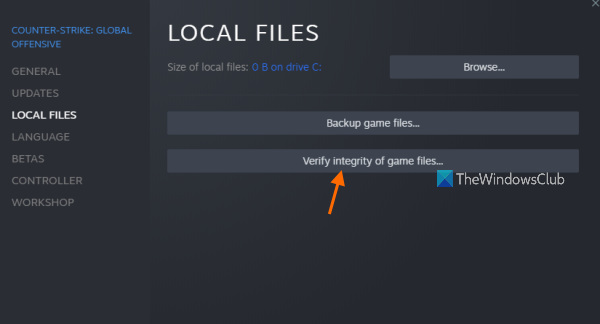
Steam הוא אחד משגרי המשחקים הפופולריים ביותר עבור Windows. זה מאפשר לך להוריד ולקנות אלפי משחקים בקטגוריות שונות. אתה יכול בקלות לנהל ולארגן בו את ספריית המשחקים שלך. כמו כן, אם אתה נתקל בבעיות במשחק, תוכל לתקן אותן על ידי אימות שלמות קבצי המשחק באמצעות תכונה מיוחדת.
הנה איך לתקן ולתקן קבצי משחק ב-Steam:
- פתח את Steam.
- לך לספרייה.
- לחץ לחיצה ימנית על המשחק שלך.
- בחר באפשרות מאפיינים.
- לחץ על הכרטיסייה קבצים מקומיים.
- לחץ על הלחצן בדוק את שלמות קבצי המשחק.
פתיחה ראשונה לבשל לזוג יישום במחשב שלך ולחץ עליו הספרייה תַפרִיט. זה יעביר אותך לספריית המשחקים שלך, שם תוכל לגשת ולנהל את המשחקים המותקנים או הנרכשים שלך.
כעת מצא את המשחק שאתה נתקל בבעיה איתו ולחץ לחיצה ימנית על שם המשחק. בתפריט ההקשר שמופיע, לחץ על הלחצן מאפיינים אפשרות שתפתח את חלון המאפיינים של המשחק.
הבא עבור אל תיקים מקומיים לשונית ולחץ בדוק את שלמות קובצי המשחק לַחְצָן. Steam יתחיל את תהליך אימות קבצי המשחק ותתחיל לאמת את קבצי המשחק שלך. אם יש קבצי משחק פגומים או שבורים, זה יחליף ויתקן אותם. התהליך עשוי להימשך מספר דקות. אז תן לזה לעבוד ללא הפרעה.
כאשר התהליך יסתיים בהצלחה, אתה יכול לנסות להפעיל מחדש את המשחק ולראות אם הבעיה נפתרה.
לקרוא: תקן את בקר המשחק Steam שלא עובד במחשב Windows.
2] משגר משחקים אפי
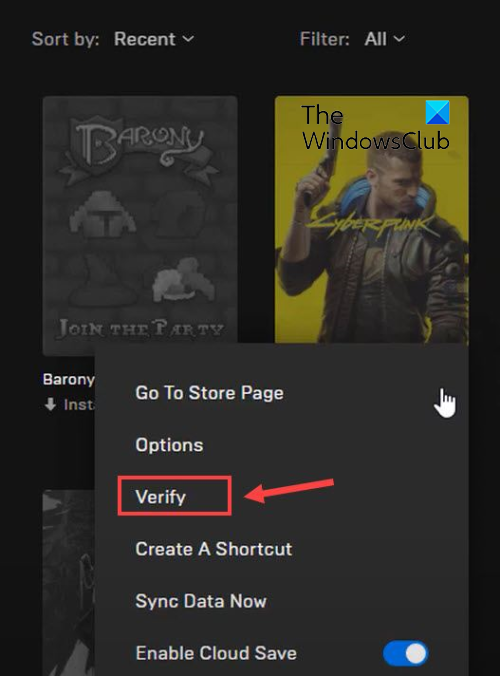
כפי שהשם מרמז, Epic Games Launcher משמש למשחקי Epic Games כולל Fortnite. עם זאת, אתה יכול להשתמש בו גם כדי לשחק יצירות Unreal Engine. בו, אתה יכול לבדוק את קבצי המשחק שלך ולתקן אותם באמצעות תכונת הסימון. הנה איך להשתמש בו:
- ראשית, הפעל את אפליקציית Epic Games Launcher בשולחן העבודה שלך.
- כעת, כדי לגשת למשחקים המותקנים שלך, עבור אליהם הספרייה לשונית בלוח השמאלי.
- לאחר מכן, אתה יכול לבחור את המשחק שאת קבצי המשחק שלו אתה רוצה לבדוק.
- לאחר מכן, לחץ על כפתור תפריט שלוש הנקודות הזמין לידו.
- לבסוף לחץ על חשבון מתוך אפשרויות התפריט שמופיעות. Epic Games Launcher יבדוק את קבצי המשחק שלך ואם יש קבצי משחק פגומים, הם יתוקנו.
תן לתהליך לרוץ ולאחר שהוא יסתיים, תוכל להפעיל מחדש את המשחק ולראות אם הבעיות שחווית קודם לכן נפתרו.
אתה יכול גם לקרוא : לא ניתן להסיר את ההתקנה של Epic Games Launcher ב-Windows
3] גלקסי GOG
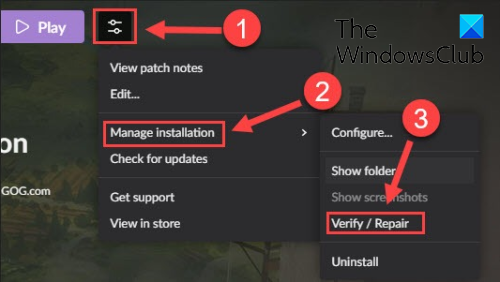
GOG Galaxy הוא עוד משגר משחקי All-in-One פופולרי עבור Windows. הוא תומך במשחקים חוצי פלטפורמות ויש לו מספר תכונות מדהימות כגון מצבי צפייה הניתנים להתאמה אישית, אחסון בענן, מרובי משתתפים ושידוכים ועוד. להלן השלבים לתיקון בעיות נתונים פגומים עם GOG Galaxy:
- ראשית, פתח את GOG Galaxy ונווט אל הספרייה שלך.
- כעת בחר את המשחק הבעייתי.
- הבא יהיה הגדרות הסמל שליד כפתור 'הפעל' בשם המשחק שלך; פשוט הקש על סמל 'הגדרות'.
- זה יראה לך כמה אפשרויות; אתה צריך ללחוץ על ניהול התקנה > בדיקה/תיקון אוֹפְּצִיָה.
- GOG Galaxy יתחיל לבדוק ולתקן קבצי משחק.
אתה יכול לנסות להפעיל מחדש את המשחק לאחר השלמת התהליך. מקווה שהכל יעבור חלק עכשיו.
לקרוא: כיצד לתקן שגיאת GOG Galaxy Launcher אין מספיק שטח דיסק?
4] משגר משחקי Rockstar
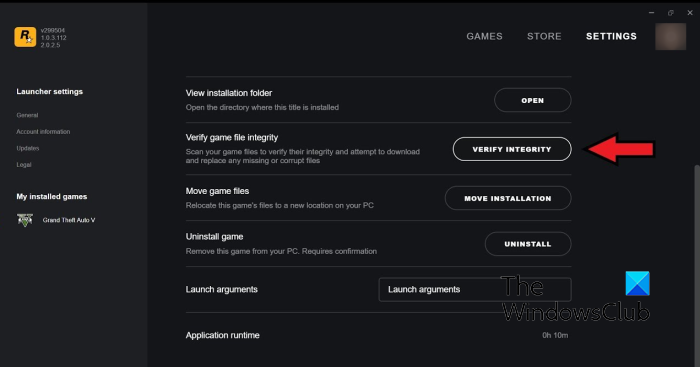
אתה יכול להשתמש ב-Rockstar Games Launcher כדי לאמת את תקינותם של קבצי משחק ממשחקי וידאו של Rockstar Games כגון Grand Theft Auto V, Red Dead Redemption 2, L.A. Noire ואחרים. אתה יכול להשתמש בו כדי לתקן קבצי משחק פגומים. הנה איך לעשות את זה:
- ראשית, פתח את מפעיל המשחקים של Rockstar.
- כעת הקש על 'הגדרות' במסך הבית.
- ואז מהחלונית השמאלית עבור אל המשחקים המותקנים שלי סעיף ובחר את המשחק הבעייתי כדי לאמת את תקינות קבצי המשחק.
- אחרי זה לחץ על בדוק תקינות כפתור ליד ודא את תקינות קובץ המשחק אוֹפְּצִיָה.
- ברגע שתעשה זאת, זה יתחיל לבדוק ולתקן את קבצי המשחק שלך.
כעת תוכל לנסות לשחק במשחק ולראות אם הבעיה הקודמת נמשכת.
לִרְאוֹת: Rockstar Games Launcher לא עובד במחשב Windows.
5] Ubisoft Connect
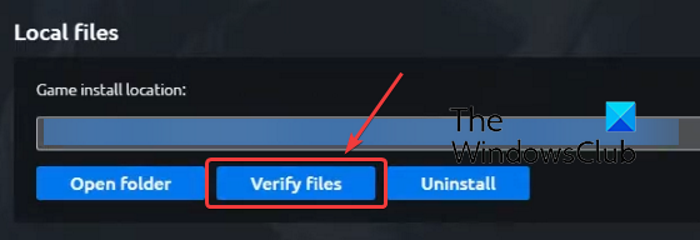
Ubisoft Connect הוא עוד משגר משחקים מפורסם המשמש במיוחד עבור משחקי Ubisoft כמו Far Cry 6, Tom Clancy's Rainbow Six Siege, For Honor ועוד הרבה משחקים פופולריים. אתה יכול להשתמש בו כדי לאמת קבצי משחק על ידי ביצוע הפעולות הבאות:
- ראשית, פתח את אפליקציית Ubisoft Connect ונווט אליה משחקים לשונית
- כעת לחץ על המשחק שאתה נתקל בבעיה איתו ולחץ על הכפתור מאפיינים אפשרות בסרגל הצד השמאלי.
- הבא לחץ על בדוק קבצים אפשרות זמינה תחת קבצים מקומיים.
- לאחר השלמת הסריקה, תתבקש לבחור אפשרות שחזור; לחץ כאן.
- Ubisoft Connect יתקן את כל קבצי המשחק הנגועים או הפגומים שלך.
כעת תוכל לשחק את המשחק שלך ללא בעיות.
לִרְאוֹת: לא ניתן להפעיל את המשחק ב-Ubisoft Connect.
6] מוצא
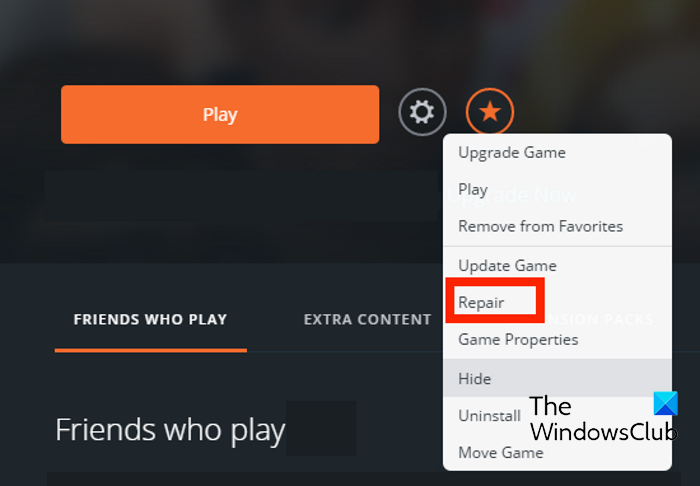
Origin משמש כמפעיל עבור משחקים פופולריים רבים כגון Battlefield 4, Battlefield 2042, The Sims 4 וכו'. אם אתה נתקל בבעיות ביצועים או שגיאות בעת הפעלת משחקים באמצעות Origin, תוכל לאמת את קבצי המשחק. אתה יכול לבצע את השלבים הבאים כדי לאמת את תקינות קבצי המשחק ב-Origin:
- ראשית, הפעל את לקוח Origin במחשב האישי שלך.
- עכשיו לך ל ספריית המשחקים שלי סָעִיף.
- לאחר מכן, מצא את המשחק הבעייתי ולחץ עליו באמצעות לחצן העכבר הימני.
- מתפריט ההקשר שמופיע, בחר לְתַקֵן אפשרות ולתת לו לבדוק ולתקן את קבצי המשחק.
- בסיום, בדוק אם אתה יכול לשחק את המשחק שלך ללא בעיות או לא.
לקרוא: תקן שגיאת מקור בזמן משחק במחשב Windows.
אני מקווה שהפוסט הזה יעזור לך לבדוק את תקינות קבצי המשחק במחשב שלך באמצעות משגרי משחקים שונים.
כיצד לאמת את תקינות קבצי המשחק ב-Steam?
כדי לבדוק את שלמות קבצי המשחק ולשחזר אותם ב-Steam, אתה יכול להשתמש בפונקציה המיוחדת CHECK GAME FILES INTEGRITY. זה קיים בתוך המאפיינים של כל משחק. אתה יכול ללחוץ לחיצה ימנית על המשחק, לבחור מאפיינים, ללכת לקבצים מקומיים וללחוץ על כפתור בדוק את שלמות קבצי המשחק. הזכרנו את השלבים המדויקים בפוסט הזה, אז בדוק את זה.
מה קורה כשאתה מאמת את תקינות קבצי המשחק?
כאשר משגר משחקים מוודא את תקינות קבצי המשחק, הוא בעצם בודק את קבצי המשחק המאוחסנים במערכת המחשב שלך עם קבצי המשחקים המתאימים המאוחסנים בשרתי המשחק. אם קבצי המשחק משתנים ונמצאים הבדלים, הם נחשבים פגומים או פגומים. לאחר מכן מתקנים קבצי המשחק על ידי החלפתם בקבצי משחק נקיים ומעודכנים משרתי המשחק.
כמה זמן לוקח לבדוק את קבצי המשחק?
תהליך בדיקת קבצי המשחק תלוי לחלוטין בגודל קבצי המשחק שלך. אם קבצי המשחק שלך גדולים, יידרשו מספר דקות למפעיל המשחקים לבדוק ולתקן את קובצי המשחק שלך. עם זאת, אם קבצי המשחק קטנים, זה ייקח רק כמה דקות לבדוק ולתקן את קבצי המשחק.
עכשיו תקרא: תקן הקפאת משחקים עם ירידת FPS ב-Windows.














